Opišite podatke o korisnicima za ujedinjenje podataka
Prvi korak u ujedinjenju je izbor tabela i kolona unutar skupova podataka koje želite da ujedinite i mapirate kolone u opisni tip. Izaberite tabele koje sadrže detalje vezane za kupca kao što su ime, adresa, broj telefona i e-pošta. Možete izabrati jednu ili više tabela.
Sledeći koraci i slike odražavaju prvi put kada prolazite kroz proces ujedinjenja. Da biste uredili postojeće postavke ujedinjenja, pogledajte ažuriranje postavki ujedinjenja.
Izbor tabela i kolona
Idite na " Ujedinjenje>podataka".

Izaberite opciju Prvi koraci.
Na stranici sa podacima kupca izaberite stavku Izaberi tabele i kolone. Prikazaće se okno "Izbor tabela i kolona".
Izaberite najmanje jednu tabelu.
Za svaku izabranu tabelu identifikujte kolone koje želite da koristite za podudaranje zapisa i polja kupaca koje želite da uključite u objedinjeni profil. Potrebne kolone možete da izaberete pojedinačno iz tabele ili da uključite sve kolone iz tabele tako što ćete potvrditi izbor u polju za potvrdu na nivou tabele. Možete da pretražujete ključne reči po svim kolonama i tabelama da biste izabrali potrebne kolone koje želite da mapirate.
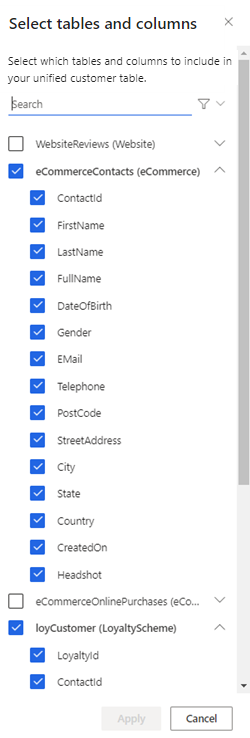
U ovom primeru, dodajemo eCommerceContacts i loyCustomer tabele . Izborom ovih tabela možete da imate uvid u to ko od poslovnih klijenata na mreži su članovi programa lojalnosti.
Kliknite na dugme "Primeni" da biste potvrdili izbor. Izabrane tabele i kolone se prikazuju.
Izaberite primarni ključ
Za svaku tabelu izvršite sledeće korake.
Odaberite primarni ključ. Vrednost primarnog ključa jedinstveno identifikuje red. Primarni ključevi ne bi trebalo da imaju duplirane, nedostajuće ili bez vrednosti. Kolone tipa niska, ceo broj i GUID tip podataka su podržane kao primarni ključevi.
Odaberite tip koji opisuje svaku kolonu, kao što je Person.FullName, Location.City ili Identity.Service.Email. Mapiranje kolona na tipove omogućava da razumete Customer Insights - Data koje kolone predstavljaju i preporučuju pravila, objedinjuje suvišne podatke i konfiguriše prediktivne modele.
Belešku
Jedna kolona bi trebalo da se mapira na tip Person.FullName da bi se popunilo ime kupca na kartici kupca.
Da biste kreirali prilagođeni tip, izaberite polje Vrsta za kolonu i unesite ime prilagođenog tipa.
Da biste prikazali sliku profila na stranici " Kupac", izaberite kolonu koja sadrži javno dostupnu URL adresu i izaberite stavku Osoba.ProfileImage.
Redigujte preporučene tipove da biste se uverili da inteligentno mapiranje ispravno identifikuje tip za svaku kolonu.
Za kolone koje nisu automatski mapirane u tip izaberite polje tipa, unesite prilagođeni tip ili ih ostavite nenadmašne. Ove kolone su navedene u okviru Definisanje podataka u neucrtatim kolonama. Nije potrebno da mapirate svaku kolonu. Međutim, kolone sa ključnim demografskim podacima (kao što su imena i adrese) su važne za mapiranje. Kolone bez jasnog demografskog tipa ne moraju biti mapirane.
Kada dovršite korake za svaku tabelu, izaberite stavku Sačuvaj izvorne kolone.

Izaberite Sledeće.